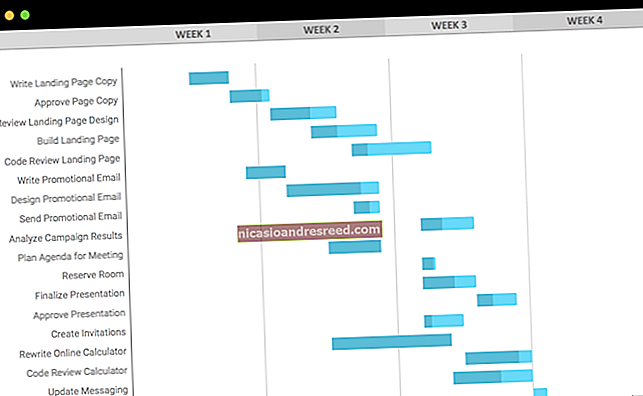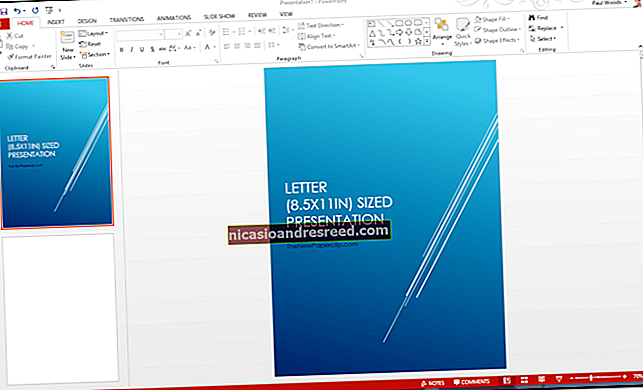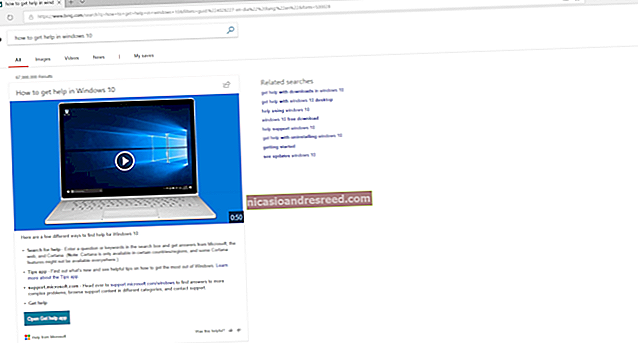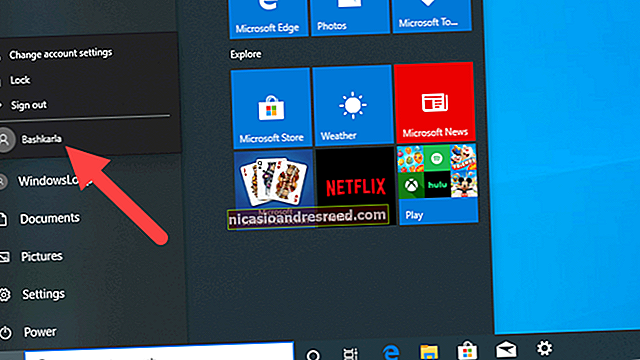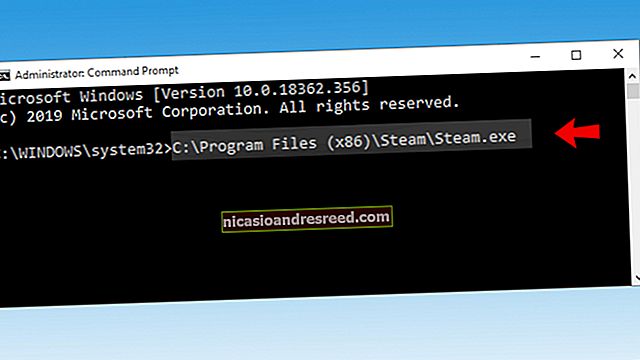Paano Mag-install ng Mga Libreng HEVC Codec sa Windows 10 (para sa H.265 Video)

Sinusuportahan ng Windows 10 ang mga file ng video na naka-encode ng High-Efficiency Video Coding (HEVC), na kilala rin bilang H.265 video. Gayunpaman, naniningil ang Microsoft para sa mga opisyal na codecs nito at hindi isinasama ang mga ito sa Windows 10. Maaari mong makuha ang mga ito nang libre nang hindi pinalabas ang credit card at gumastos ng $ 0.99.
Paano Gumagawa ang HEVC Video sa Windows 10
Ang video na HEVC ay nagiging mas tanyag. Ang mga iPhone ay nagtatala ngayon ng mga video sa HEVC bilang default, at ang 4K UHD Blu-ray ay gumagamit din ng HEVC.
Hinahayaan ka ng mga codec na ito na panoorin ang mga video na iyon sa iyong PC, ngunit kinakailangan lamang sila para sa mga app tulad ng Pelikula ng Pelikula ng TV at TV, kasama sa Windows 10, at iba pang mga Windows app na sinasamantala ang mga codec na nakabuo sa Windows.
Ang sikat na third-party na video player na VLC, halimbawa, ay nagsasama ng sarili nitong mga built-in na codec. Upang i-play ang mga HEVC (H.265) na video sa VLC, i-install lamang ang VLC at buksan ang mga ito — tapos na.
Para sa built-in na suporta, kakailanganin mo ang mga codec. Hindi kasama ang mga ito sa pinakabagong bersyon ng Windows 10 ngunit dapat na mai-install mula sa Microsoft Store. Kinakailangan din ang mga codec na ito para sa pag-encode ng video sa format na HEVC (H.265) sa mga application na gumagamit ng mga system codec ng Windows 10.
KAUGNAYAN:Ano ang HEVC H.265 Video, at Bakit Ito Napakahalaga para sa Mga Pelikulang 4K?
Paano I-install ang Codecs nang Libre
Mayroong talagang dalawang magkakaibang mga package ng codec na maaari mong makuha mula sa Store. Parehas na magkatulad, ngunit ang isa ay nagkakahalaga ng $ 0.99 at ang isa ay libre.
Kung hahanapin mo ang Tindahan para sa HEVC, makikita mo ang package na $ 0.99 HEVC Mga Extension ng Video. Ang bayarin na ito ay malamang na sumasalamin sa gastos ng paglilisensya ng mga codec para sa Microsoft.

Gayunpaman, maaari mo ring makuha ang libreng pakete na "HEVC Video Extensions mula sa Device Manufacturer" mula sa Store. Ito ay kapareho ng $ 0.99 na pakete ngunit ganap na libre. I-click ang link at i-click ang "Kumuha" upang mai-install ang mga ito. Tapos na!
(Update: Hanggang sa Oktubre 2020, mukhang hindi na magagamit ang libreng pakete na ito. Kung hindi mo nais na magbayad ng $ 0.99, inirerekumenda naming i-install mo ang VLC o ibang libreng video player na may kasamang suporta para sa H.265 na video.)
Lumilitaw na inilaan para sa mga tagagawa ng computer na i-preinstall ang mga codec na ito sa kanilang mga PC. Gayunpaman, walang pinipigilan ang sinuman na mai-install ang mga codec na ito sa kanilang mga system-kailangan mo lamang sundin ang direktang link upang makita ang mga ito.
Ang link sa itaas ay gumagana sa USA. Nakatanggap kami ng ilang mga ulat na maaaring hindi ito gumana sa ibang mga bansa. Tulad ng ibang mga app store, ang Microsoft Store ay may iba't ibang listahan ng software sa iba't ibang mga rehiyon. Maaaring iba ito sa ibang mga bansa. Subukan ang link na ito sa labas ng USA.

Sa pamamagitan ng paraan, maaari mo ring mai-install ang suporta para sa Mataas na Kahusayan na Format ng Larawan (HEIF) mula sa Store. I-download lamang ang package na HEIF Image Extensions. Ang format ng imahe na ito ay nagiging mas tanyag din — ang mga iPhone ngayon ay kumukuha ng mga larawan sa HEIF bilang default. Ang pakete ng HEIF ay libre para sa lahat nang walang anumang mga shenanigan ng pagpepresyo.
Ang Mga Update sa Seguridad Dumaan din sa Tindahan
Awtomatikong mai-install ng Microsoft Store ang mga update sa seguridad para sa mga codec na ito tulad ng pag-install nito ng mga update para sa iba pang mga kasamang app.
Nagulat ito ng maraming tao nang magsimulang ipamahagi ng Microsoft ang mga kritikal na pag-update sa seguridad para sa mga codec sa pamamagitan ng Store noong Hulyo 1, 2020. Hindi sila dumaan sa Windows Update tulad ng ginagawa ng karaniwang mga patch ng seguridad.
Inirerekumenda namin ang pagtiyak na pinagana ang mga awtomatikong pag-update ng app para sa mga kadahilanang pangseguridad. Upang magawa ito, buksan ang Microsoft Store sa Windows 10, i-click ang menu> Mga setting at tiyakin na "Awtomatikong Mag-update ng Mga App" na naka-set sa "Bukas."